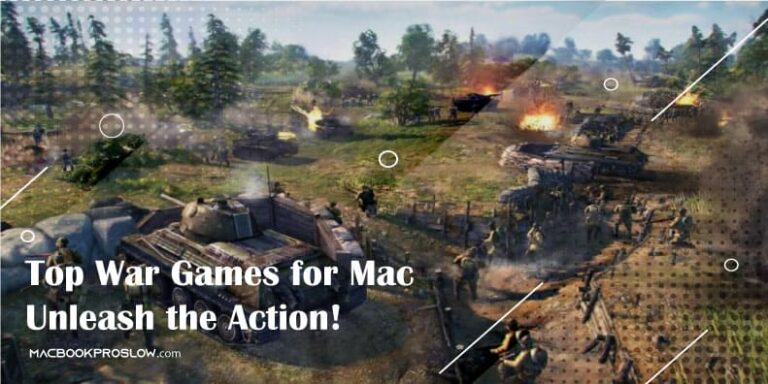6 лучших советов по чтению PDF-файлов GoodReader для iPad и iPhone
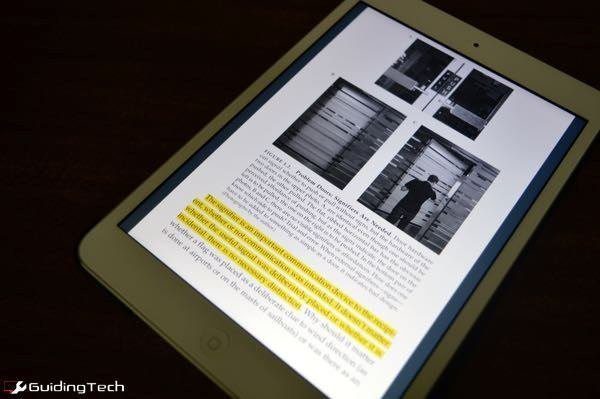
Электронные книги, которые я сейчас пытаюсь читать (технические или образовательные), бывают только в формате PDF. Нет формата Mobi, который я мог бы отправить на свой Kindle. Поэтому я читал их на своем iPad mini, и моя любимая программа для чтения электронных книг — это GoodReader (4,99 доллара США).
Программы для Windows, мобильные приложения, игры - ВСЁ БЕСПЛАТНО, в нашем закрытом телеграмм канале - Подписывайтесь:)
Альваро уже сделал большой обзор приложения, но сегодня я хочу сосредоточиться на мелочах в GoodReader, которые делают чтение PDF-файлов намного лучше (чем, скажем, iBooks).
Если вы не в курсе, GoodReader — это многофункциональное приложение, которое будет читать практически любой формат, который вы ему предложите, включая изображения. Кроме того, он поставляется с надежным файловым менеджером, который позволяет вам получать загрузки по беспроводной сети с ваших компьютеров или облачных учетных записей.
GoodReader должен был называться GreatReader.
1. Импорт из iCloud Drive или Dropbox
Есть много способов импортировать электронные книги в GoodReader. Вы можете сделать это через iTunes Sync, используя специальное приложение для синхронизации USB GoodReader, и вы даже можете использовать браузер в той же сети, чтобы сделать это по беспроводной сети.
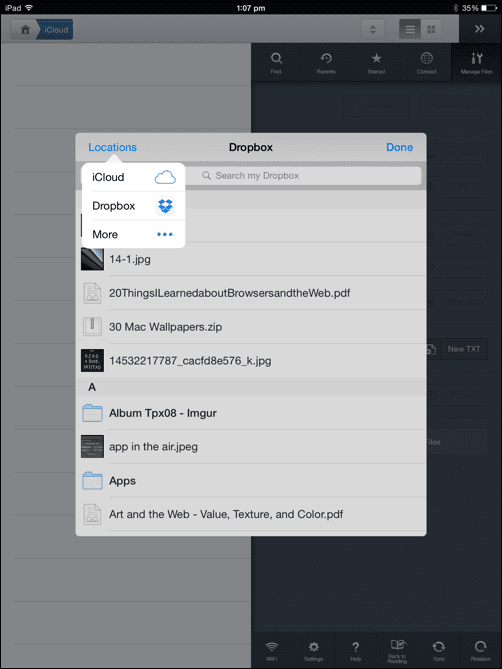
Но мой любимый это импорт характерная черта. Он вызывает средство выбора документов iOS 8, где у меня есть доступ ко всем моим файлам в iCloud Drive и Dropbox (после того, как я включил учетную запись из Места -> Более).
Когда я загружаю электронную книгу на Mac или ПК, я просто отправляю ее в Dropbox/iCloud Drive и использую импорт кнопку в GoodReader, чтобы скачать его прямо там. Не нужно сразу переходить к приложению Dropbox и ждать, пока оно синхронизируется.
2. Загружайте электронные книги напрямую в GoodReader
Если вы уже знаете, где взять электронную книгу, и хотите избежать проблем с синхронизацией, просто используйте GoodReader с подключенным к Интернету iPhone/iPad. Кран Соединять а затем выберите Сидеть в сети.
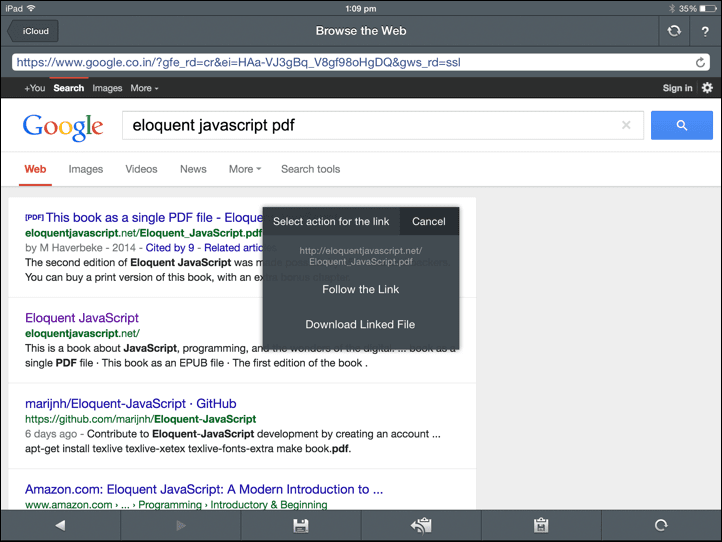
Перейдите в Google, чтобы найти электронную книгу, или введите URL-адрес, если вы его уже знаете. Либо используйте Скачать связанный файл вариант по ссылке или выберите Сохранять кнопку в нижней панели, чтобы сохранить текущую страницу в GoodReader.
Изучите кнопки: GoodReader очень мощный, но его интерфейс выглядит как что-то прямо из приложения Windows 98 с маленькими неописуемыми значками. Так что лучший способ сделать это — просто нажать на что-то, чтобы посмотреть, что оно делает.
3. Поиск в PDF

Нажмите Поиск кнопку с изображением увеличительного стекла в нижнем ряду, чтобы открыть окно поиска. Введите запрос, коснитесь Поиск и приложение приведет вас к первому экземпляру слова. Вы можете коснуться следующий/предыдущий кнопку, чтобы вызвать остальные.
4. Обрезать края из PDF
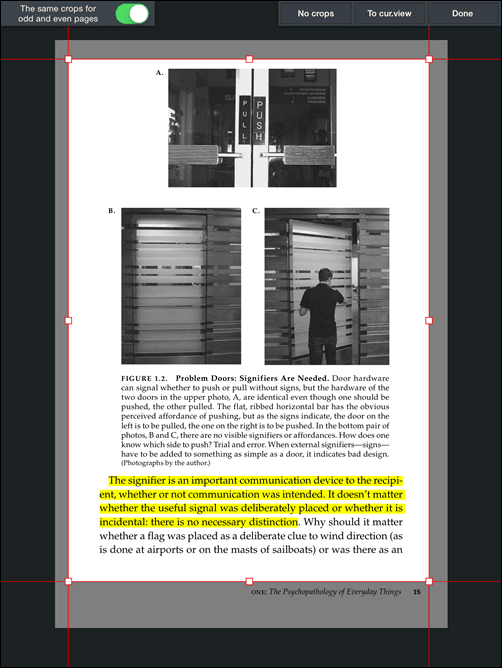
Чтение технических электронных книг, особенно на iPad mini, требует много панорамирования и масштабирования. Иногда помогает обрезать края. Вы можете сделать это, выбрав Обрезать кнопка в нижнем ряду. Перетащите края на следующем экране, и теперь каждая страница в книге будет увеличена. Так лучше.
5. Извлекайте и редактируйте текст из PDF-файлов

GoodReader может извлекать текст из PDF-файлов и представлять его в виде обычного текста. Это означает, что вы можете увеличить шрифт, переключиться на другой стиль шрифта и многое другое. Нажмите третью кнопку на нижней панели, чтобы начать.
6. Аннотировать и экспортировать

Большая часть чтения книги — это аннотация. Это может быть просто выделение, написание заметок или даже рисование (все это позволяет вам делать GoodReader). Но важно, чтобы эти аннотации не были заблокированы в приложении. GoodReader позволяет экспортировать сводку всех аннотаций из книги по электронной почте. Нажмите Книга значок в нижней панели, переключитесь на Аннотации и коснитесь Сводка по электронной почте кнопка.
Как вы читаете PDF-файлы?
Вы читаете PDF-файлы на своем iPad? Вам нравится выделять, комментировать и комментировать документ во время чтения? Какое ваше любимое приложение для выполнения работы? Дайте нам знать в комментариях ниже.
Программы для Windows, мобильные приложения, игры - ВСЁ БЕСПЛАТНО, в нашем закрытом телеграмм канале - Подписывайтесь:)